Talaan ng nilalaman
Ang ERR_CONNECTION_RESET na mensahe sa iyong Chrome browser ay karaniwang nagtuturo na may mali sa iyong koneksyon sa network at ang iyong browser ay nagkakaproblema sa pagkonekta sa website na sinusubukan mong i-access.
Mayroong ilang mga dahilan kung bakit nangyayari ang problemang ito sa browser ng Google Chrome, tulad ng mabagal o hindi matatag na koneksyon sa internet, hindi wastong mga setting ng network, o mga may sira na driver ng network. Anuman ang sitwasyon, nandito kami para tulungan ka.
Ngayon, magpapakita kami sa iyo ng ilang paraan para ayusin ang mensaheng ERR_CONNECTION_RESET sa iyong Chrome browser.
Mga Karaniwang Dahilan para sa Google Chrome ERR_CONNECTION_RESET
Bagaman ang ERR_CONNECTION_RESET na error sa Google Chrome ay maaaring nakakadismaya, ang pag-unawa sa mga karaniwang sanhi sa likod ng isyung ito ay makakatulong sa iyong i-troubleshoot at ayusin ang problema nang mas epektibo. Sa ibaba, inilista namin ang mga karaniwang dahilan na maaaring mag-trigger ng error na ito sa iyong Chrome browser:
- Hindi Matatag o Mahinang Koneksyon sa Internet: Isa sa pinakamadalas na dahilan kung bakit nararanasan ng mga user ang ERR_CONNECTION_RESET ang error ay dahil sa hindi matatag o mahinang koneksyon sa internet. Maaari itong magpakita sa iba't ibang paraan, kabilang ang pansamantalang pagkawala ng koneksyon o mabagal na bilis ng pagba-browse.
- Mga Isyu sa Network Router: Kung ang iyong network router ay luma na, nakakaranas ng mga teknikal na problema, o tumatakbo nang isang pinalawig na panahon nang walang pag-reset, maaari itong mag-ambag sakaranasan.
Mga Madalas Itanong
Paano makakatulong ang pagpapanumbalik ng mga default na setting sa aking internet browser na ayusin ang error sa pag-reset ng koneksyon?
Ang pagpapanumbalik ng mga default na setting sa iyong internet browser ay makakatulong na ayusin ang error sa koneksyon sa pamamagitan ng pag-alis ng anumang mga maling configuration o setting na maaaring magdulot ng isyu. Tinitiyak nito ang isang malinis na talaan para sa iyong browser at maaaring mapabuti ang pagganap nito para sa mga gumagamit ng internet.
Maaari bang pansamantalang i-disable ang antivirus software at proteksyon ng network na lutasin ang error sa pag-reset ng koneksyon sa aking browser?
Oo, pansamantalang hindi pagpapagana antivirus software at proteksyon ng network ay maaaring makatulong sa paglutas ng error. Maaaring makagambala ang ilang antivirus program o mga feature sa proteksyon ng network sa kakayahan ng iyong browser na kumonekta sa ilang partikular na website o server, na humahantong sa error. Tiyaking i-enable muli ang iyong antivirus software at proteksyon ng network pagkatapos ng pag-troubleshoot.
Ano ang magagawa ng mga user ng Windows kung nabigo ang kanilang proxy server at nagiging sanhi ng error sa pag-reset ng koneksyon?
Maaaring pamahalaan ng mga user ng Windows ang mga setting na nauugnay sa sa kanilang proxy server sa pamamagitan ng pag-access sa Internet Options sa Control Panel. Kung nabigo ang proxy server at nagiging sanhi ng error sa koneksyon, maaaring subukan ng mga user na huwag paganahin ang proxy server o i-update ang mga IP address at numero ng port nito upang malutas ang isyu.
Paano ko magagamit ang command line upang i-troubleshoot ang mga isyu sa network device na maaaring maging sanhi ngerror sa pag-reset ng koneksyon?
Maaari mong gamitin ang command line upang i-troubleshoot ang mga isyu sa network device sa pamamagitan ng pagbubukas ng Command Prompt sa Windows o Terminal sa macOS. Gumamit ng mga command tulad ng "ipconfig" (Windows) o "ifconfig" (macOS) upang suriin ang iyong mga IP address at impormasyon ng device sa network. Bukod pa rito, maaari mong gamitin ang mga command na “ping” at “traceroute” upang subukan ang koneksyon sa pagitan ng iyong computer at ng target na server.
Maaari bang makatulong sa paglutas ng error sa pag-reset ng koneksyon sa aking internet browser ang pagbabago ng mga kagustuhan sa system na nauugnay sa mga setting ng koneksyon sa VPN ?
Oo, ang pagsasaayos ng mga kagustuhan sa system na nauugnay sa iyong koneksyon sa VPN ay makakatulong sa pagresolba sa error. Maaaring makagambala ang ilang koneksyon sa VPN sa kakayahan ng iyong browser na ma-access ang ilang partikular na website o server. Maaari mong subukang pansamantalang i-disable ang iyong koneksyon sa VPN o isaayos ang mga setting nito upang makita kung naresolba ang isyu.
Pagtatapos: Paglutas ng ERR_CONNECTION_RESET
Ito ay nagtatapos sa aming gabay sa kung paano ayusin ang ERR_CONNECTION_RESET na mensahe ng error sa iyong Windows computer. Kung sa tingin mo ay kapaki-pakinabang ang artikulong ito, pakibahagi ito upang matulungan ang iba na ayusin ang isyung ito sa kanilang computer. Ang mga katulad na isyu sa problemang ito ay: pagkabigo sa pagsusuri sa seguridad ng kernel, pagkabigo sa estado ng kapangyarihan ng driver, paglabag sa watchdog ng DPC, at walang wastong configuration ng ip ang wifi.
Error sa ERR_CONNECTION_RESET. Nangangailangan ang mga router ng paminsan-minsang pag-reset upang matiyak ang pinakamainam na pagganap. - Maling Mga Setting ng Proxy Server: Ang hindi wastong pag-configure ng mga proxy server sa iyong operating system ay maaaring humantong sa mga problema sa koneksyon sa network, kabilang ang error na ERR_CONNECTION_RESET. Ang pagtitiyak ng wastong mga setting ng proxy server at hindi pagpapagana ng mga proxy kapag hindi kinakailangan ay makakatulong sa pagresolba sa isyung ito.
- Hindi gumagana ang Driver ng Network: Maaaring maging sanhi din ng error na ERR_CONNECTION_RESET ang mga may sira o lumang network driver, dahil ang mga driver na ito ang may pananagutan para sa pakikipag-ugnayan sa hardware ng network ng iyong computer. Ang pagtiyak na ang iyong mga driver ng network ay napapanahon ay mahalaga para sa pagpapanatili ng isang matatag na koneksyon sa internet.
- Sirang Winsock Catalog: Ang Winsock Catalog ay humahawak ng mga papasok at papalabas na kahilingan mula sa mga program na naka-install sa iyong computer, kasama ang iyong browser. Ang isang sirang Winsock Catalog ay maaaring humantong sa ERR_CONNECTION_RESET error, kaya mahalaga na i-reset ang catalog paminsan-minsan.
- Maling Configuration ng Maximum Transmission Unit (MTU): Tinutukoy ng setting ng MTU kung gaano karaming data ang maaaring maging na ipinadala sa iisang packet, at ang pagkakaroon ng hindi wastong mga halaga ng MTU ay maaaring magdulot ng hindi matatag na koneksyon at mabagal na bilis ng pag-browse. Ang mga maling setting ng MTU ay maaaring mag-trigger ng ERR_CONNECTION_RESET error.
- Misconfigured DNS Server Addresses: Maling Domain Name System (DNS) server addressesmaaaring makagambala sa kakayahan ng iyong browser na lutasin ang mga URL ng website, na posibleng humantong sa error na ERR_CONNECTION_RESET. Napakahalaga na i-configure nang tama ang mga DNS address para sa isang tuluy-tuloy na karanasan sa pagba-browse.
- Panghihimasok sa Cache ng Browser: Habang ang cache ng browser ay idinisenyo upang makatulong na mapabilis ang mga madalas na ina-access na mga website, ang sobrang dami ng naka-cache na data ay maaaring pabagalin ang iyong browser at humantong sa error na ERR_CONNECTION_RESET. Maaaring malutas ng pag-clear ng cache ng iyong browser ang problemang ito.
Ang pag-unawa sa mga karaniwang dahilan sa likod ng error na ERR_CONNECTION_RESET sa Google Chrome ay mahalaga para sa epektibong pag-troubleshoot sa isyu. Sa pamamagitan ng pagtukoy kung aling mga salik ang maaaring maging sanhi ng problema, maaari mong sundin ang mga naaangkop na hakbang upang malutas ang error at ipagpatuloy ang iyong karanasan sa pagba-browse.
Paano Ayusin ang ERR_CONNECTION_RESET sa Google Chrome Browser
Paraan 1: I-reset Ang iyong Network Router
Ang unang bagay na dapat mong gawin kung nagkakaroon ka ng mga problema sa Google Chrome ay suriin ang iyong network router. Posibleng matagal nang tumatakbo ang iyong router, at kailangan nito ng simpleng pag-reset para maibalik ang mga bagay sa tamang track.
Ngayon, para i-reset ang iyong network router, sundin ang mga hakbang sa ibaba.
Hakbang 1. Pumunta sa iyong network router at hanapin ang power cable na karaniwang nakakonekta sa likod ng iyong router.
Hakbang 2. Pagkatapos iyon, tanggalin ang power cable at maghintaysa loob ng 5-10 segundo upang payagan ang router na lumamig.
Hakbang 3. Panghuli, ibalik ang power cable sa iyong router upang i-on itong muli at hintayin itong makumpleto ang startup .
Kapag ganap na nagsimula ang iyong router, bumalik sa iyong web browser at subukang mag-access ng ilang website upang makita kung magaganap pa rin ang mensahe ng error na ERR_CONNECTION_RESET sa iyong computer.
Sa kabilang banda kamay, kung nakakaranas ka pa rin ng mga isyu sa iyong koneksyon sa internet pagkatapos i-restart ang iyong router. Maaari kang magpatuloy sa sumusunod na paraan sa ibaba upang subukan at ayusin ang isyu sa iyong Chrome browser.
Paraan 2: I-disable ang Mga Proxy Server sa Windows
Ang mga proxy server sa Windows ay kadalasang maaaring lumikha ng mga problema sa network sa iyong computer, lalo na kung hindi ito na-configure nang tama. Kung hindi ka sigurado kung may setting ng proxy server ang iyong computer, maaari mo itong i-verify sa pamamagitan ng pagsunod sa sunud-sunod na gabay sa ibaba.
Hakbang 1. Pindutin ang Windows Key + S sa iyong computer at hanapin ang Control Panel.
Hakbang 2. Pagkatapos nito, mag-click sa Buksan upang simulan ang Control Panel.
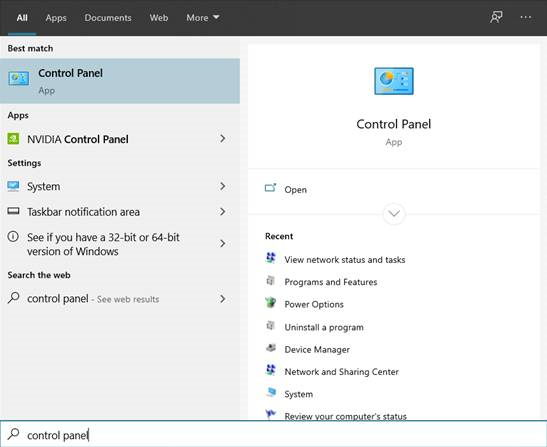
Hakbang 3. Sa loob ng Control Panel, mag-click sa Network at Internet.

Hakbang 4. Pagkatapos nito, mag-click sa Internet Options.
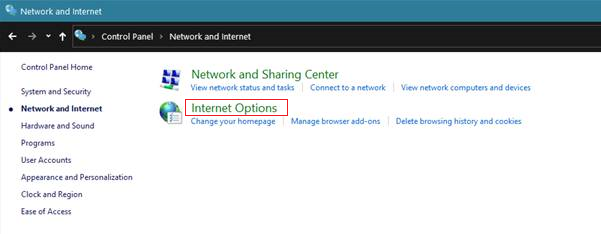
Hakbang 5. Ngayon, mag-click sa tab na Mga Koneksyon at piliin ang Mga Setting ng LAN.
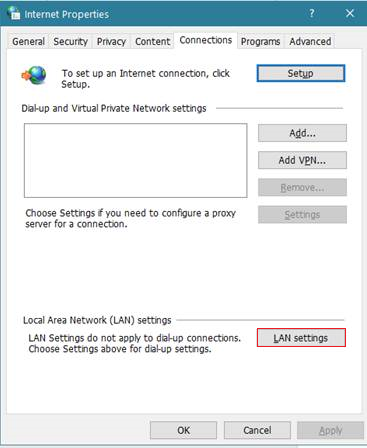
Hakbang 6. Panghuli, tiyaking walang check ang opsyong Use Proxy Server, pagkatapos ay pindutin ang OK upang i-save angmga pagbabago.
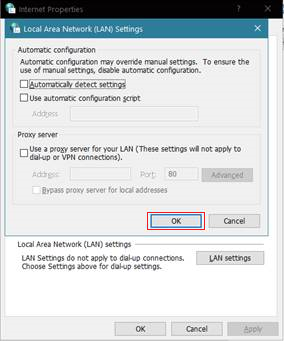
Pagkatapos i-disable ang proxy server sa iyong computer, i-restart ito at bumalik sa iyong web browser at subukang mag-access ng website upang makita kung makakakonekta ka sa internet.
Paraan 3: I-clear ang Cache ng Iyong Browser
Tumutulong ang cache ng browser na mag-load ng mga website na palagi mong ina-access nang mas mabilis. Gayunpaman, maaaring palakihin ng cache na ito ang laki nito sa katagalan, pabagalin ang iyong browser sa halip na pabilisin ito.
Upang ayusin ito, dapat mong i-clear ang cache ng iyong browser nang hindi bababa sa isang beses sa isang buwan. Tingnan ang mga hakbang sa ibaba kung paano i-clear ang iyong cache sa pagba-browse.
Hakbang 1. Sa iyong Desktop, hanapin ang browser na iyong ginagamit at buksan ito.
Hakbang 2. Ngayon, mag-click sa button na may tatlong patayong tuldok sa kanang sulok sa itaas ng iyong screen.
Hakbang 3. Pagkatapos noon, mag-click sa Mga Setting.
Hakbang 4. Mag-scroll pababa sa tab na Privacy at Seguridad at mag-click sa I-clear ang Data sa Pagba-browse.
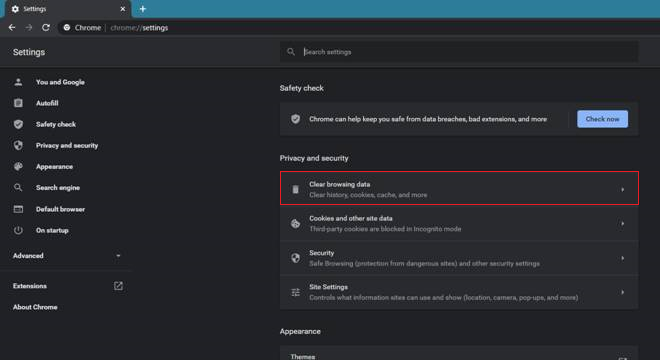
Hakbang 5. Panghuli, baguhin ang Saklaw ng Oras hanggang Lahat ng Oras at mag-click sa I-clear ang Data.
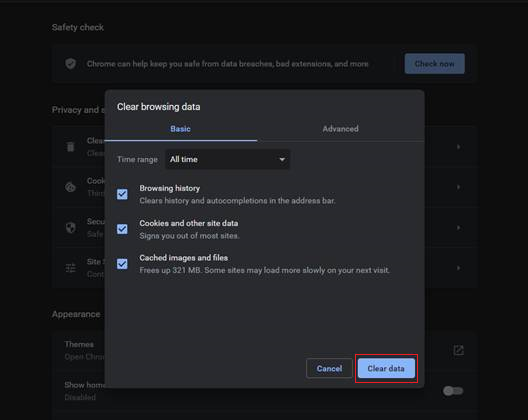
Pagkatapos i-clear ang cache ng iyong browser, i-restart ang iyong computer at subukang mag-browse sa internet ng ilang minuto upang makita kung magaganap pa rin ang mensahe ng error na ERR_CONNECTION_RESET sa iyong computer.
Paraan 4: Magsagawa ng Winsock Reset
Ang Winsock Catalog sa iyong computer ay pinangangasiwaan ang lahat ng papasok at papalabas na kahilingan mula sa lahat ng program na naka-install sa iyong computer, tulad ng iyong browser. Ngayon, ito ayposibleng nasira ang Winsock Catalog sa iyong computer, na nagiging sanhi ng ERR_CONNECTION_RESET na mensahe sa iyong browser.
Upang ayusin ito, maaari mong subukang i-reset ang Winsock Catalog sa pamamagitan ng pagsunod sa mga hakbang sa ibaba.
Hakbang 1. Pindutin ang Windows Key + S sa iyong computer at hanapin ang Command Prompt.
Hakbang 2. Pagkatapos nito, i-click ang Run as an Administrator para ilunsad gamit ang administratibo mga pribilehiyo.

Hakbang 3. I-type ang netsh winsock reset catalog at pindutin ang Enter upang simulan ang proseso.
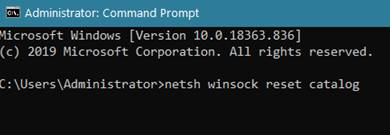
Hintaying makumpleto ang proseso, pagkatapos i-restart ang iyong computer. Pagkatapos mag-restart ang iyong computer, bumalik sa iyong web browser at subukang mag-access muli ng ilang website upang makita kung magaganap pa rin ang mensahe ng error.
Paraan 5: I-set Up ang MTU sa Windows
Para sa huling paraan, maaari mong subukang suriin ang iyong mga setting ng Maximum Transmission Unit sa Windows. Posibleng hindi naitakda nang tama ang configuration ng Maximum Transmission Unit sa iyong computer, na nagdudulot ng hindi matatag at mabagal na koneksyon sa internet.
Upang suriin ang iyong MTU sa Windows, sundin ang mga hakbang sa ibaba upang gabayan ka sa proseso.
Hakbang 1. Pindutin ang Windows Key + R sa iyong computer upang buksan ang Run Command Box.
Hakbang 2. Pagkatapos nito, i-type ang ncpa .cpl at pindutin ang Enter upang buksan ang tab na Network Connection.

Hakbang 3. Ngayon, tandaan ang pangalan ng iyong kasalukuyang network kung kailangan mo ito para samga susunod na hakbang.

Hakbang 4. Pindutin muli ang Windows Key + R, i-type ang CMD , at pindutin ang Enter.
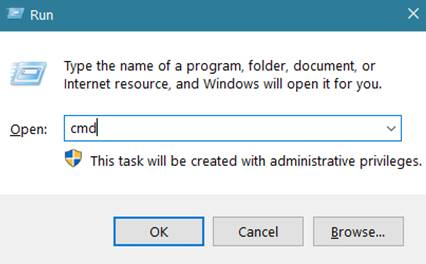
Hakbang 5. Uri:
netsh interface ipv4 set subinterface “ Iyong Pangalan ng Network ” mtu=1472 store=persistent
Hakbang 6. Panghuli, pindutin ang Enter upang isagawa ang command.
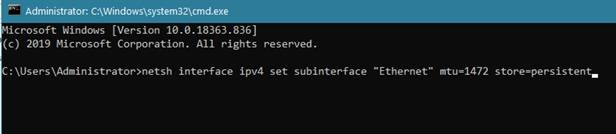
Pagkatapos nito, lumabas sa prompt at i-restart ang iyong computer. Ngayon, buksan muli ang iyong web browser at subukang mag-access ng ilang website upang makita kung ang mensahe ng error na ERR_CONNECTION_RESET ay magaganap pa rin sa iyong computer.
Paraan 6: Pamahalaan ang Mga Setting ng Proxy
Sa paraang ito, tututukan namin ang pamamahala sa mga setting ng proxy at pagpapagana ng awtomatikong pagtuklas ng mga setting sa iyong mga setting ng internet sa Windows. Ang maling pag-configure sa mga setting ay maaaring humantong sa ERR_CONNECTION_RESET error sa iyong Chrome browser.
Hakbang 1. Pindutin ang Windows Key + R sa iyong computer upang buksan ang Run Command Box.
Hakbang 2. I-type ang inetcpl .cpl at pindutin ang Enter para buksan ang Internet Properties window.
Hakbang 3. Mag-navigate sa tab na “Connections” at mag-click sa “LAN settings” na button para buksan ang Local Area Network (LAN) Settings window.
Hakbang 4. Sa window ng Mga Setting, lagyan ng check ang kahon sa tabi ng "Awtomatikong makita ang mga setting" at tiyaking hindi naka-check ang "Gumamit ng proxy server para sa iyong LAN." Kung mayroon kang mga partikular na detalye ng proxy server na ibinigay ng administrator ng iyong network, ilagay ang mga ito nang naaayon.
Hakbang 5. I-click ang “OK” upangi-save ang iyong mga pagbabago at isara ang window ng Mga Setting.
Hakbang 6. I-restart ang iyong Chrome browser at tingnan kung nalutas na ang error na ERR_CONNECTION_RESET.
Sa pamamagitan ng pamamahala sa iyong mga setting ng proxy at pagtiyak na nakatakda ang iyong system upang awtomatikong makita ang mga setting, maaari mong potensyal na ayusin ang mga error sa koneksyon sa Google Chrome.
Paraan 7: I-configure ang Mga Address ng DNS Server at Mga Setting ng Network Adapter
Sa paraang ito, tututuon namin ang pag-configure ng mga setting ng DNS at pagsasaayos ng mga setting ng network adapter upang malutas ang error na ERR_CONNECTION_RESET sa Google Chrome. Ang mga maling setting o configuration ay maaaring magdulot ng mga isyu sa koneksyon.
Sundin ang mga hakbang na ito para i-configure ang iyong DNS at network adapter settings:
Hakbang 1. Pindutin ang Windows Key + R sa iyong computer upang buksan ang Run Command Box .
Hakbang 2. I-type ang ncpa.cpl at pindutin ang Enter upang buksan ang window ng Network Connections.
Hakbang 3. Hanapin ang iyong aktibong koneksyon sa internet (Ethernet o Wi-Fi) at i-right click sa ito, pagkatapos ay piliin ang “Properties” mula sa context menu.
Hakbang 4. Sa Properties window, hanapin ang “Internet Protocol Version 4 (TCP/IPv4)” sa listahan at i-double click ito para buksan ang Internet Window ng Protocol Properties.
Hakbang 5. Piliin ang “Gamitin ang mga sumusunod na DNS server address” at ilagay ang gustong DNS server at mga alternatibong address na ibinigay ng iyong internet provider o isang pinagkakatiwalaang serbisyo ng DNS ng third-party.
Hakbang 6. I-click ang “OK” parai-save ang iyong mga pagbabago at isara ang window ng Internet Protocol Properties.
Hakbang 7. I-restart ang iyong computer at buksan ang Google Chrome upang tingnan kung nalutas na ang error na ERR_CONNECTION_RESET.
Sa pamamagitan ng wastong pag-configure ng iyong mga DNS address at mga setting ng network adapter, maaari mong potensyal na ayusin ang mga isyu sa koneksyon sa network na nagdudulot ng error na ERR_CONNECTION_RESET sa Google Chrome.
Pamamaraan 8: I-clear ang Chrome Browser Cache at Data ng Site
Sa paraang ito, pagtutuunan natin ng pansin ang pag-clear sa data ng browser sa iyong Chrome browser.
Sundin ang mga hakbang na ito upang i-clear ang iyong cache sa Chrome:
Hakbang 1. Buksan ang iyong Google Chrome browser at mag-click sa icon na may tatlong tuldok na menu sa kanang sulok sa itaas.
Hakbang 2. Mag-navigate sa “Higit pang mga tool” at piliin ang “I-clear ang data sa pagba-browse” mula sa drop-down na menu upang buksan ang window.
Hakbang 3. Sa window , piliin ang tab na "Advanced."
Hakbang 4. Piliin ang gustong hanay ng oras para sa pag-clear ng data, gaya ng "Lahat ng oras" upang alisin ang lahat ng naka-cache na data.
Hakbang 5. Lagyan ng check ang mga kahon sa tabi ng “Mga naka-cache na larawan at file,” “Cookies at iba pang data ng site,” at anumang iba pang uri ng data na gusto mong i-clear.
Hakbang 6. I-click ang “I-clear ang data.”
Hakbang 7 . Kapag kumpleto na ang proseso, isara at muling buksan ang Google Chrome upang tingnan kung nalutas na ang ERR_CONNECTION_RESET error.
Sa pamamagitan ng pag-clear sa cache ng iyong browser sa Chrome, maaari mong potensyal na ayusin ang error na ERR_CONNECTION_RESET at pagbutihin ang iyong pagba-browse

